您想知道如何修复 WordPress 中的语法错误吗?
有很多WordPress 教程需要您向网站添加代码片段。不幸的是,一个小小的错误可能会导致整个网站崩溃,这是非常可怕的,特别是对于新用户来说。如果您在 WordPress 网站上尝试新内容并收到以下错误“语法错误,意外…”,请不要惊慌。
在本文中,我们将向您展示如何修复 WordPress 中的意外语法错误。

使用正确的语法来避免错误
您需要做的第一件事是查看初学者指南,将网页上的片段粘贴到 WordPress 中。本文列出了初学者在 WordPress 模板中粘贴代码时常犯的一些错误。
语法错误通常是由代码语法中微小但至关重要的错误引起的。

例如,丢失的逗号或多余的大括号可能会破坏整个脚本。
您最近是否粘贴了网络上的片段?更新了插件吗?那么您很可能确切地知道该去哪里寻找。
视频教程
https://www.youtube.com/embed/1k02kSS6U7M?version=3&rel=0&fs=1&showsearch=0&showinfo=1&iv_load_policy=1&wmode=transparent订阅 WPBeginner
https://www.youtube.com/subscribe_embed?usegapi=1&channel=wpbeginner&layout=default&count=default&origin=https%3A%2F%2Fwpbeginner.com&gsrc=3p&ic=1&jsh=m%3B%2F_%2Fscs%2Fapps-static%2F_%2Fjs%2Fk%3Doz.gapi.en.vQiXRrxCe40.O%2Fam%3DAQ%2Fd%3D1%2Frs%3DAGLTcCMBxIGVyXSdvvcs43a64yHt_P7dfg%2Fm%3D__features__#_methods=onPlusOne%2C_ready%2C_close%2C_open%2C_resizeMe%2C_renderstart%2Concircled%2Cdrefresh%2Cerefresh&id=I0_1448178294715&parent=https%3A%2F%2Fwpbeginner.com
如果您不喜欢该视频或需要更多说明,请继续阅读。
使用 FTP 修复语法错误
为了修复语法错误,您需要编辑导致此错误的代码。您可以删除它或修复语法。
初学者通常会感到恐慌,因为此错误会导致您的整个网站无法访问。如果您使用 WordPress 仪表板外观 » 编辑器部分粘贴代码,那么您将被锁定。请查看我们的指南,了解如果您被锁定在 WordPress 管理员之外该怎么办。
那么如何编辑代码呢?
解决此问题的唯一方法是使用 FTP 访问您上次编辑的文件。请阅读我们有关如何使用 FTP 的指南,了解分步说明。
安装FTP程序后,将其连接到您的网站并转到需要编辑的主题文件。如果您忘记需要编辑哪个文件,只需查看错误代码即可。该错误将准确地告诉您需要编辑哪个文件和哪一行。
您可以删除上次添加的代码,也可以使用正确的语法编写代码。删除或编辑完代码后,保存文件并将其上传回服务器。
之后,访问您的 WordPress 网站,刷新页面,您应该会看到您的网站再次运行。
如何防止 WordPress 中的语法错误
为了防止您的 WordPress 网站再次崩溃,我们始终建议使用WPCode等代码片段插件添加自定义代码。
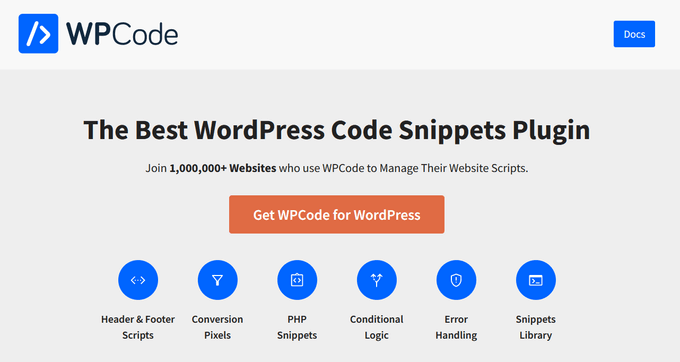
WPCode可以轻松在 WordPress 中添加代码片段,而无需编辑主题的functions.php 文件。
此外,它还具有智能代码片段验证功能,可帮助您防止常见的代码错误。
当您添加自定义代码时,WPCode 将自动检测任何错误。将鼠标悬停在错误上会显示有用的说明,以便您可以轻松纠正错误。

当 WPCode 检测到语法错误时,它也会立即停用您的自定义代码。
现在,您再也不用担心添加代码片段时会破坏您的网站。

您可以在我们的指南中了解有关如何在 WordPress 中轻松添加自定义代码的更多信息。
我们希望本文能帮助您修复 WordPress 中的语法错误。您可能还想查看我们提高 WordPress 速度的终极指南,以及我们专家精选的适用于 Mac 和 Windows 的最佳代码编辑器。



